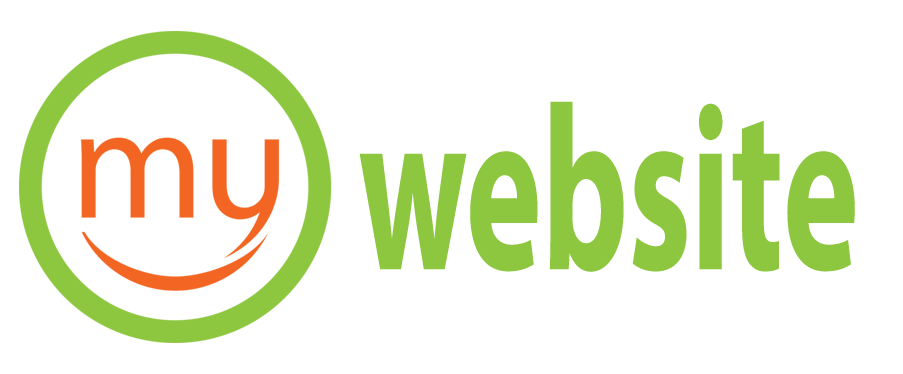Bước 2: Click vào “Settings” (thiết lập cấu hình)
Bước 3: Click chọn “Identities” (Các nhận diện) >> Click vào user email cần thiết lập chữ ký
Số 3: Bật “HTML signature” (Chữ ký HTML) mới hiển thị được hình ảnh trong chữ ký.
Số 4: Tải hình ảnh có dung lượng tối đa 64KB. Trong bản “Insert/Edit image” >> Click chọn biểu tượng Folder >> Click vào “Add image” để tải hình lên.

 Bước 4: Vì chức năng chữ ký đã bật định dạng HTML, cho nên ta cần mở chế soạn thảo văn bản luôn luôn ở định dạng HTML để hiển thị đầy đủ hình ảnh, các ký tự đã được điều chỉnh.
Bước 4: Vì chức năng chữ ký đã bật định dạng HTML, cho nên ta cần mở chế soạn thảo văn bản luôn luôn ở định dạng HTML để hiển thị đầy đủ hình ảnh, các ký tự đã được điều chỉnh.

Có thể bạn quan tâm
SMTP là gì ?
Ngày đăng: 24/08/2020
Bước 1: Đăng nhập webmail của tài khoản cần thiết lập chữ ký Bước 2: Click vào “Settings” (thiết lập cấu hình) Bước 3: Click chọn “Identities” (Các nhận diện) >> Click vào user email cần thiết lập chữ ký Số 3: Bật “HTML signature” (Chữ ký HTML) mới hiển thị được ...
Thủ thuật cấu hình SMTP của Gmail cho WordPress
Ngày đăng: 08/08/2020
Bước 1: Đăng nhập webmail của tài khoản cần thiết lập chữ ký Bước 2: Click vào “Settings” (thiết lập cấu hình) Bước 3: Click chọn “Identities” (Các nhận diện) >> Click vào user email cần thiết lập chữ ký Số 3: Bật “HTML signature” (Chữ ký HTML) mới hiển thị được ...
Cách quản lý thư điện tử thương mại
Ngày đăng: 07/08/2020
Bước 1: Đăng nhập webmail của tài khoản cần thiết lập chữ ký Bước 2: Click vào “Settings” (thiết lập cấu hình) Bước 3: Click chọn “Identities” (Các nhận diện) >> Click vào user email cần thiết lập chữ ký Số 3: Bật “HTML signature” (Chữ ký HTML) mới hiển thị được ...
Quản trị Mail trên Cpanel các hướng dẫn cơ bản
Ngày đăng: 25/07/2020
Bước 1: Đăng nhập webmail của tài khoản cần thiết lập chữ ký Bước 2: Click vào “Settings” (thiết lập cấu hình) Bước 3: Click chọn “Identities” (Các nhận diện) >> Click vào user email cần thiết lập chữ ký Số 3: Bật “HTML signature” (Chữ ký HTML) mới hiển thị được ...